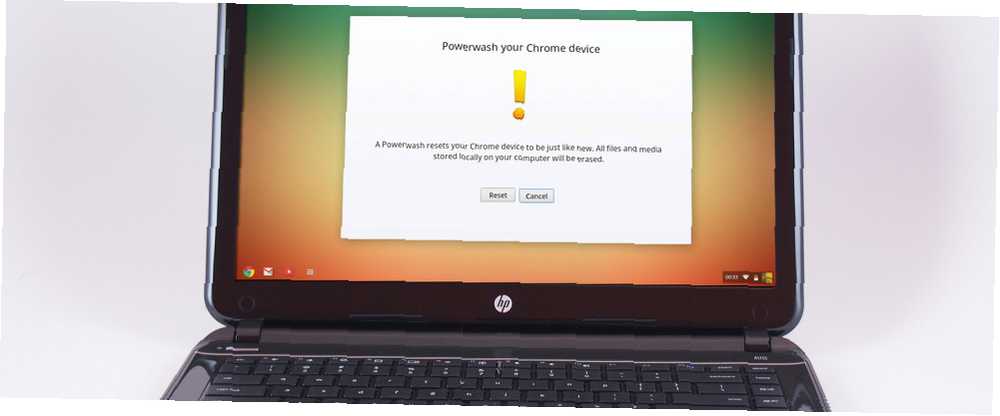
Mark Lucas
0
3511
126
Chromebook'un ana satış noktalarından biri, vatansız sürücünün güvenlik ve istikrar sağlamasıdır - peki bir şeyler ters gittiğinde tercihleriniz nelerdir? İki seçeneğin var.
Window'un ünlü 'Ölümün Mavi Ekranı' gibi bir şey alamayacak olsanız da, Chromebook'un yüzde yüz korsan geçirmez olduğu tam olarak doğru değil. Geliştirici Modunda çalışıyorsanız, cihazın dahili Verified Boot özelliğini devre dışı bırakacaksınız ve bilginiz olmadan bir çekirdek tehlikeye girebilir ve alternatif bir Linux işletim sistemi çalıştırırsanız Chromebook'ta Linux Nasıl Kurulur Chromebook'ta Linux Nasıl Kurulur Gerekir mi Chromebook'unuzda Skype? Steam üzerinden oyunlara erişemiyor musunuz? VLC Media Player'ı kullanmak mı istiyorsunuz? Ardından Chromebook'unuzda Linux kullanmaya başlayın. Kötü bir dosya veya kötü amaçlı kod makinenize sızmasına neden olabilir.
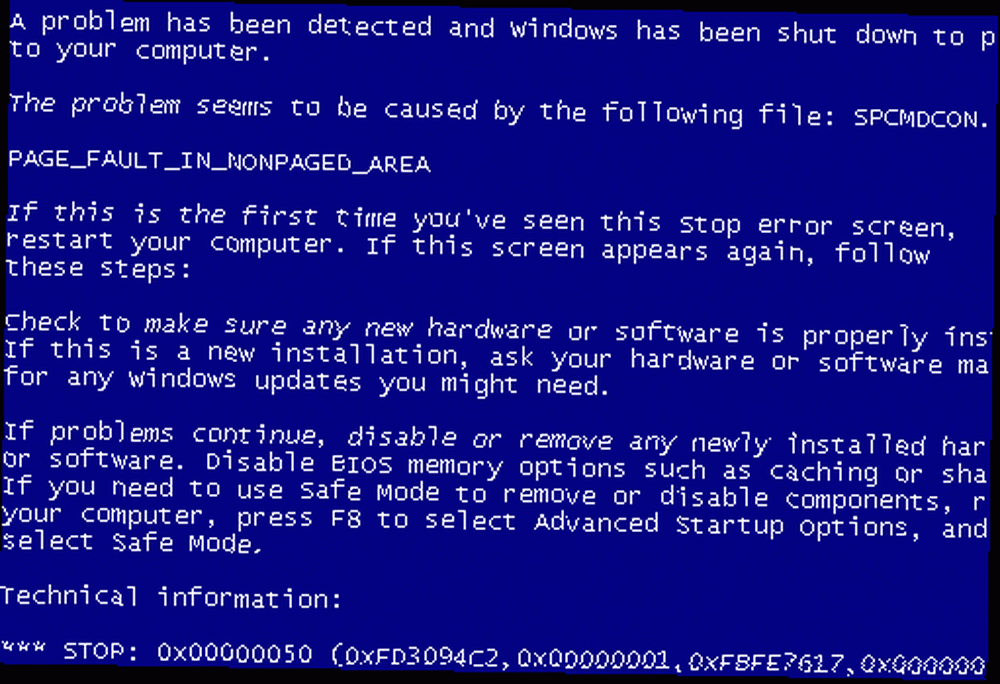
Aslında, makinenizi yeniden biçimlendirmek istemeniz için hiçbir şeyin yanlış gitmesi gerekmez. Alternatif bir Linux işletim sistemi yüklemek için ChrUbuntu kullanıyorsanız, sürücüleri yeniden bölümlendirmenin tek yolu bu iki yöntemden birini kullanmaktır. Benzer şekilde, makinenizi satmak istiyorsanız, kişisel bilgilerinizin, belgelerinizin ve şifrelerinizin tüm izlerinin tamamen kaldırıldığından emin olmak istersiniz. Veya farklı yayın kanallarının nasıl deneneceği konusundaki talimatlarımızı izlediniz belki Chromebook'lar - Sizin İçin Hangi Yayın Kanalı? Chromebook'lar - Sizin İçin Hangi Yayın Kanalı Doğru? Google’ın gelecekteki güncellemeler için planladığı heyecan verici yeni özelliklere erken erişmek istiyorsanız, neden yayın kanalınızı değiştirmiyorsunuz? ve şimdi cihazınız kullanılamıyor?
Sebep ne olursa olsun durum düzeltilebilir. Seçeneklerin neler? Ayrıntılı olarak bakalım.
Not: Her iki yöntemin de yerel olarak kaydedilen verilerinizi sileceğini unutmayın, bu nedenle önemli olan her şeyi yedeklediğinizden emin olun. Google Drive’daki uygulamalar ve dosyalar dahil tüm bulut tabanlı veriler cihazınızla otomatik olarak yeniden senkronize edilecek.
1. Powerwash
Chromebook'unuzu otomatik olarak yıkamak, iki kurtarma seçeneğinin en basit ve en hızlısıdır. İşlem, cihazınızı sıfırlamaya benzer olarak kabul edilebilir - durum bilgisi olan bölümdeki yerel olarak depolanmış tüm kullanıcı verilerini siler, ancak Chromebook'un işletim sisteminin yeni bir sürümünü yüklemez. Bu, Windows kurulumunu kurtarma işleminden farklıdır Windows 8 Kurulumunuzu Geri Yükleme, Yenileme veya Sıfırlama Windows 8 Kurulumunuzu Geri Yükleme, Yenileme veya Sıfırlama Standart Sistem Geri Yükleme özelliğine ek olarak, Windows 8 "yenileme" ve " PC'nizi sıfırlayarak ". Bunları Windows'un hızla yeniden kurmanın bir yolu olarak düşünün - kişisel dosyalarınızı saklayın ya da her zaman işletim sisteminin yeni bir sürümünü yükleyecek olan silme….
İşlem, ilişkili tüm Google Hesaplarını kaldıracak ve kaydedilmiş dosyaları, kaydedilmiş ağları ve sahip hesabı izinlerini silecektir. Linux kurmak için Crouton yöntemini kullandıysanız, bu onu kaldıracaktır..
Aygıtınızı güçlendirmenin iki yolu vardır, bunlardan biri kullanıcı profili üzerinden, diğeri oturum açmadan önce yapılır. Her iki adım adım geçeceğiz.
Yöntem 1:
İlk yöntem bir kullanıcı hesabı ile yapılır. Her ikisi de eşit derecede iyi çalışsa da, kullanmanız en muhtemel yöntem budur.
1. Durum alanı üzerinden 'Ayarlar' menünüze girin
2. 'Gelişmiş Ayarları Göster'i tıklayın
3. Powerwash bölümünü bulun ve 'Powerwash' üzerine tıklayın.
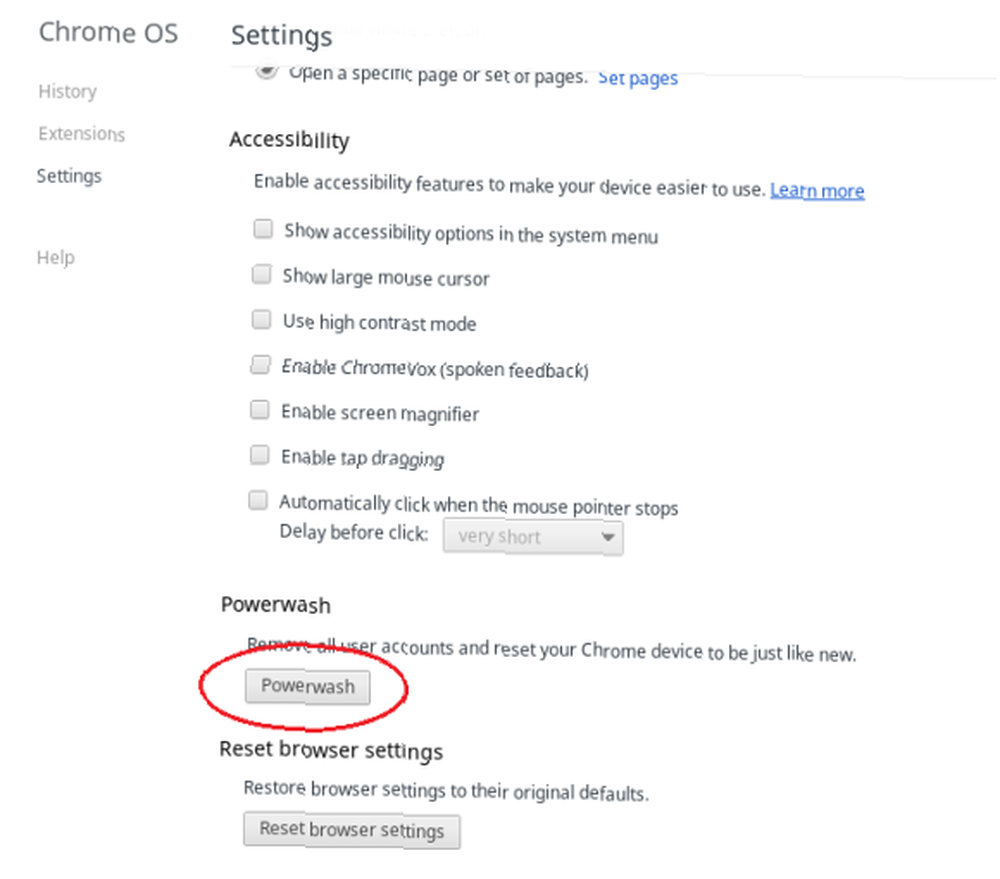
4. Size yeni bir diyalog kutusu sunulacak. Yeniden Başlat'a tıklayın
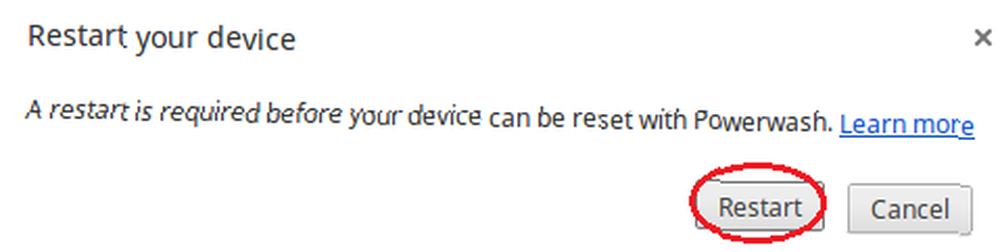
Yöntem 2:
Bu yöntem, bir Chromebook'u bir kullanıcı hesabının dışından Powerwash yapmanızı sağlar. Parolanızı unuttuysanız veya önceki sahibinin satıştan önce kendi verilerini silmediği ikinci el bir makine satın aldıysanız yararlı olabilir..
1. Cihazı açın ve oturum açma ekranının sunulmasını bekleyin. Giriş yapma
2. Ctrl + Alt + Shift + R tuşlarına basın
3. Size büyük bir ekran uyarısı verilecektir. İşlemi başlatmak için 'Yeniden Başlat'ı tıklayın
Not: Yönetilen bir Chrome cihaz kullanıyorsanız, makinenizi daha sonra tekrar kaydedemeyeceğiniz için makinenizi Powerwash kullanmayın. Bunun yerine, Google’ın cihaz verilerini silme ve cihazı yeniden kaydetme konusundaki talimatlarını izleyin..
2. Tam Kurtarma
Bu iki yaklaşımı en çok tüketen zamandır, ama aynı zamanda en eksiksiz olanıdır. Chromebook'unuzu güncellemekte sorun yaşıyorsanız veya tamamen çalışmıyorsa, izlemeniz gereken işlem budur..
Chromebook'unuzda tam bir kurtarma yapmak, yalnızca yerel olarak kaydedilmiş verilerinizi silmez, aynı zamanda makinenize Chrome işletim sisteminin tamamen yeni bir sürümünü yükler. Bu aynı zamanda sabit diskinizi yeniden fabrika durumuna getirmenin tek yoludur, yani eğer ChrUbuntu kullanarak Linux kurduysanız bu, izlenecek en iyi yöntemdir.
Başlamadan önce, öncelikle sorunu çözüp çözmediğini görmek için Chromebook'unuzda 'sert sıfırlama' yapmayı deneyin. Daha yeni modellerde sadece Power + Refresh tuşlarına basarsınız, ancak eski modellerde sıfırlama düğmesine bir iğne ile basmanız gerekebilir. Sert sıfırlama sürücünüzü yeniden bölümlendirmez.
Tam olarak iyileşmek için aşağıdaki adımları izleyin:
- USB belleği veya en az 4 GB kapasiteye sahip bir SD kartı yeniden biçimlendirme
- Chromebook'unuza yazın chrome: // imageburner adres çubuğuna yerleştirin ve kurtarma sürücüsünü oluşturmak için ekrandaki talimatları izleyin.
- Esc + Refresh + Power tuşlarına basarak kurtarma moduna girin
- Kurtarma sürücüsünü oluşturduğunuz USB çubuğu veya SD kartı girin
- Ekrandaki talimatları izleyin ve cihazınız Chrome OS’de yeni bir sürüm kuracak
- İstendiğinde kurtarma sürücüsünü çıkarın.
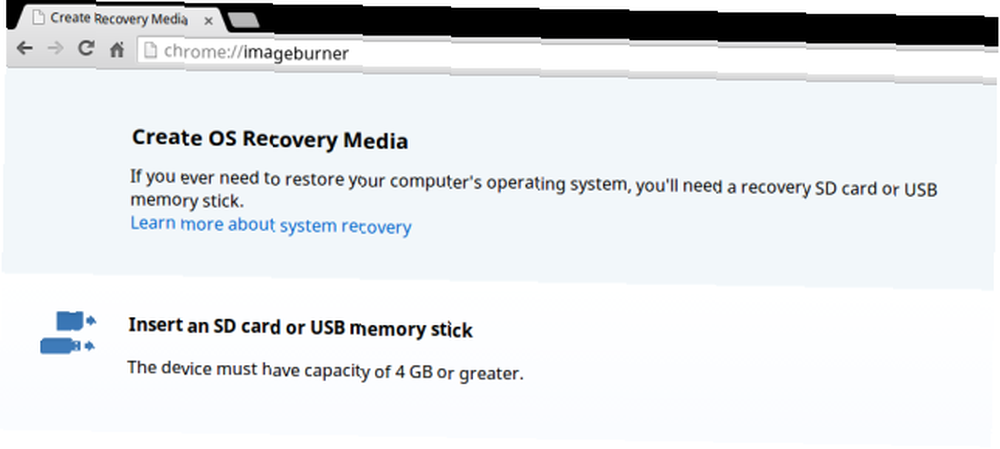
Not: Windows, Apple ve Linux makinelerden kurtarma sürücüsü oluşturmak da mümkündür. Google’ın web sitesinde ayrıntılı talimatlar bulabilirsiniz..
Yeni Bir Başlangıç Yapmak
İşlerin ters gitmesi modern teknolojinin üzücü bir gerçeği. Kullanıcı hatası veya yazılım hatası olsun, bir şeyi sıfırlamanız ve yeni bir başlangıç yapmanız gerektiğinde her zaman bir gün gelecektir.
Chromebook'lar tartışmasız piyasadaki hatasız ve virüssüz olma açısından en iyi dizüstü bilgisayarlardır, ancak o gün geldiğinde ve bir şey başarısız olduğunda, Google’ın size garanti verdiğinden ve işlevselliğe geri döndüğünden emin olabilirsiniz.
Daha fazla bilgi için Chromebook'lara genel bakış sayfamıza göz atın Chromebook Nedir? Chromebook Nedir? Chromebook nedir? Chromebook ne işe yarar? Chromebook bir dizüstü bilgisayarla nasıl karşılaştırılır? Bunlara ve daha fazlasına cevap veriyoruz. . Chromebook'unuzun terminalini komutlar için kullanabileceğinizi unutmayın. 18 Terminal Komutları Tüm Chromebook Kullanıcıları Bilmeli 18 Terminal Komutları Tüm Chromebook Kullanıcıları Bilmeli Bilmeli Chromebook'unuz hakkında daha fazla bilgi edinmek ister misiniz? İşte her Chromebook kullanıcısının bilmesi gereken önemli terminal komutları. ayarları değiştiren, görev yöneticisini açan ve daha.
Resim Kredisi: TechnologyGuide TestLab Via Flickr ile











